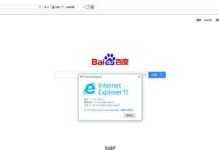随着技术的不断发展,使用U盘启动安装原版系统已成为一种常见且便捷的方式。本文将为大家详细介绍如何通过U盘启动来安装原版系统,帮助您轻松完成系统安装。

选择合适的U盘
我们需要选择一款容量合适且稳定可靠的U盘。建议选择容量大于8GB的U盘,并确保U盘没有坏道或损坏。
下载原版系统镜像文件
在安装前,我们需要事先下载好所需的原版系统镜像文件。可以从官方网站或其他可信赖的来源下载,确保系统的合法性和安全性。

准备制作U盘启动工具
接下来,我们需要准备一个制作U盘启动的工具。常用的工具包括Rufus、U盘启动工具等,选择其中一个并下载安装。
插入U盘并打开U盘启动工具
将选好的U盘插入电脑的USB接口,并打开之前下载安装好的U盘启动工具。
选择原版系统镜像文件
在U盘启动工具中,我们需要选择之前下载好的原版系统镜像文件。点击选择文件按钮,找到并选中对应的系统镜像文件。
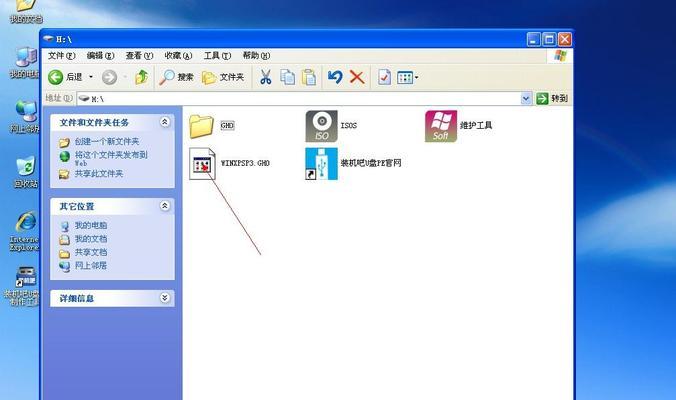
设置U盘启动选项
接下来,我们需要设置U盘启动的选项。根据个人需求,可以选择是否格式化U盘、设置分区大小等。
开始制作U盘启动
一切就绪后,点击“开始”或类似按钮,开始制作U盘启动。请耐心等待制作过程完成。
重启电脑并进入BIOS设置
制作完成后,重启电脑并在启动过程中按下指定的键(通常是DEL或F2)进入BIOS设置。
调整启动顺序
在BIOS设置中,找到“启动顺序”或类似选项,将U盘启动设为第一优先级。
保存并退出BIOS设置
设置完成后,保存更改并退出BIOS设置。电脑将会重新启动,并从U盘启动。
开始安装原版系统
电脑从U盘启动后,将自动进入原版系统的安装界面。按照提示一步步操作,完成系统的安装过程。
等待安装完成
在安装过程中,请耐心等待。安装时间根据系统版本和电脑配置的不同而有所差异。
重启电脑并移除U盘
安装完成后,根据提示重启电脑。在重启前,请确保已经将U盘从电脑中移除。
系统初始化设置
重新启动后,系统会进行一系列的初始化设置,如语言选择、用户账户设置等。按照个人需求进行相关设置。
享受原版系统的使用
到此,您已经成功通过U盘启动安装了原版系统。现在,您可以尽情享受原版系统带来的稳定性和功能特性。
通过U盘启动安装原版系统是一种方便且实用的方式。只需准备好合适的U盘和原版系统镜像文件,按照详细的步骤操作,您便可以轻松完成系统安装。希望本文的教程对您有所帮助!